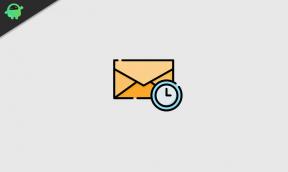Ako zdieľať a pristupovať k súborom medzi Androidom a Windows 10
Tipy A Triky Pre Android / / August 05, 2021
Smartfóny sú teraz všade. Všetko, čo bolo v minulosti možné len na PC, teraz ľahko urobí aj smartphone. Takže ak patríte k používateľom, ktorí často potrebujú prenášať súbory medzi telefónom a počítačom, a svoju prácu na počítači aj telefóne robíte podľa svojich možností, potom pre tento článok ty. Tu vám ukážeme, ako môžete pohodlne prenášať súbory z počítača do smartphonu so systémom Android alebo z Androidu do počítača.
Jedným z najbežnejších spôsobov, ako to urobiť, je teraz prenášať súbory cez Bluetooth alebo iba pomocou kábla USB pripojiť systém a prenášať, čo chcete. Čo však v prípade, že sú súbory veľké a nemáte okolo povlečený kábel? Čo ak ste na cestách a potrebujete okamžite preniesť veľký súbor do počítača? Okrem USB a Bluetooth dokáže WiFi tiež prenášať dáta a v tomto článku vás prevedieme návodom, ako na to. Prenos súborov cez WiFi je tiež bezdrôtový, čo z neho robí pohodlnú voľbu.

Obsah
-
1 Ako prenášať súbory medzi Androidom a počítačom?
- 1.1 Prenos súborov medzi smartfónom so systémom Android a počítačom pomocou počítača:
- 1.2 Prenos súborov medzi smartfónom s Androidom a počítačom pomocou smartphonu:
- 1.3 Záver:
Ako prenášať súbory medzi Androidom a počítačom?
Tu vám ukážeme, ako môžete prenášať súbory medzi Androidom a počítačom dvoma spôsobmi. Ukážeme vám, ako máte prístup k súborom z počítača v telefóne a ako ich skopírovať do mobilného zariadenia. Ukážeme vám tiež, ako máte prístup k súborom z telefónu v počítači a potom ich skopírujete do svojho mobilného zariadenia.
Prenos súborov medzi smartfónom so systémom Android a počítačom pomocou počítača:
Pokiaľ ide o prístup k súborom z telefónu v počítači, je to veľmi jednoduché. A ak máte vo svojom smartfóne s Androidom aplikáciu Sweech, potom je celkový proces veľmi hladký. Na svoj počítač si však nebudete musieť sťahovať žiadny konkrétny softvér. Pre túto metódu by stačilo stiahnutie aplikácie Sweech do smartphonu.
- Kliknutím na ikonu otvorte aplikáciu Sweech v Obchode Google Play tu.
- Nainštalujte si aplikáciu na svoj smartphone.
- Po dokončení inštalácie ho otvorte a uvidíte veľké tlačidlo prehrávania. Klepnite na ňu.
- Aplikácia Sweech teraz požiada o povolenie na prístup k vašim ukladacím súborom. Po udelení povolenia sa tlačidlo prehrávania zmení na tlačidlo Stop a v hornej časti sa zobrazí lokálna adresa IP a port.
- Teraz otvorte ľubovoľný webový prehľadávač v počítači a zadajte adresu IP, ktorá sa zobrazuje v aplikácii Sweech.
- Zobrazí sa zoznam všetkých súborov vo vašom smartfóne. Môžete jednoducho presunúť alebo skopírovať súbor zo smartphonu do počítača. Je to, akoby bol váš telefón pripojený k počítaču cez USB.
Teraz, keď skončíte s prenosom, stačí klepnúť na tlačidlo Zastaviť, ktoré sa zobrazuje v aplikácii, a máte hotovo. Kedykoľvek v budúcnosti budete mať chuť na ďalší prenos, klepnite na tlačidlo Prehrať a zobrazí sa rovnaká adresa IP a port. Túto adresu si môžete jednoducho pridať do záložiek a priamo k nej získať prístup, kedykoľvek použijete aplikáciu Sweech. Môžete ho použiť dokonca na prenos súborov z počítača do smartphonu s Androidom a bude to fungovať rovnako.
Prenos súborov medzi smartfónom s Androidom a počítačom pomocou smartphonu:
Teraz, ak chcete mať prístup k súborom v počítači zvonku, budete musieť skopírovať údaje, ktoré chcete zdieľať, do svojho verejného priečinka. V počítači so systémom Windows nájdete verejný priečinok v časti C> Používatelia> Verejné. Všetko, čo tu máte, je prístupné zvonku ktokoľvek pripojený k rovnakej sieti ako počítač.
Teraz existuje spôsob, ako zdieľať súbory a priečinky, ktoré sú na rôznych miestach, s inými systémami v rovnakej sieti. Robiť to,
- pravým tlačidlom myši kliknite na súbor alebo priečinok, ktorý chcete zdieľať, a vyberte možnosť „Vlastnosti“.
- Teraz kliknite na kartu Zdieľanie v hornej časti a potom kliknite na tlačidlo Zdieľať na tejto karte.
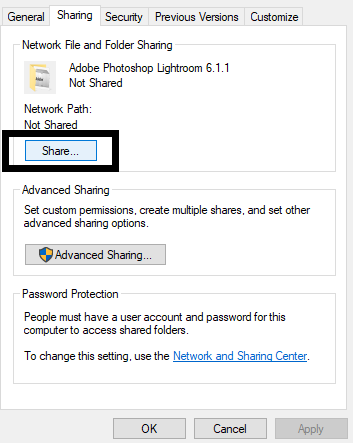
- Teraz v ďalšom okne bude rozbaľovacia ponuka. V tomto zozname vyberte možnosť Všetci.

- Kliknite na tlačidlo Zdieľať a je hotovo.
- Teraz budete musieť zadať prihlasovacie údaje do počítača pri každom prístupe k týmto verejným súborom z iného systému. Môžete sa ho rozhodnúť zakázať vykonaním zmien v nastaveniach Pokročilého zdieľania.
- Vyhľadajte na paneli vyhľadávania rozšírené zdieľanie a otvorte zobrazený výsledok vyhľadávania.
- V tomto okne nastavení sa v sekcii Všetky siete zobrazí možnosť Zdieľanie chránené heslom. Tu vyberte možnosť „Vypnúť zdieľanie chránené heslom“ a kliknite na Uložiť zmeny.

Vďaka tomu budú možné všetky súbory, ktoré chcete zdieľať s inými systémami pomocou rovnakej siete. Ako presne však máte prístup k týmto verejným súborom v telefóne Smartphone? Budete potrebovať aplikáciu s názvom FE File Explorer.
- Kliknite na toto odkaz a prejdite na stránku FE File Explorer v obchode Google Play.
- Kliknite na tlačidlo inštalácie a nainštalujte si aplikáciu na svoj smartphone.
- Pripojte počítač a smartphone k rovnakej sieti.
- Otvorte aplikáciu a potom klepnite na malé tlačidlo plus v pravom dolnom rohu obrazovky.
- Vyberte Windows.
- Teraz posuňte zobrazenie nadol nadol a v časti susedstva uvidíte počítač.
- Teraz uvidíte dve možnosti „Registrovaný používateľ“ a „Hosť“. Pretože ste si v nastaveniach počítača vybrali možnosť Vypnúť zdieľanie chránené heslom, stačí zvoliť možnosť Hosť.
- Teraz uvidíte všetky verejné súbory a priečinky v počítači na vašom Smartphone. Pomocou týchto možností môžete presunúť alebo stiahnuť ktorýkoľvek z týchto verejných súborov do svojho smartphonu.
Záver:
Takže teraz viete, ako bezproblémovo prenášať súbory a priečinky medzi počítačom a smartfónom s Androidom pomocou WiFi. Aplikácia Sweech a FE File Explorer sú dve aplikácie, ktoré považujeme za najlepšie pre túto prácu. Existujú však aj ďalšie podobné aplikácie. Ak teda máte s týmito aplikáciami problémy, vyskúšajte tiež tie ostatné. Teraz, ak máte nejaké otázky týkajúce sa tejto príručky, nižšie komentujte. Nezabudnite si tiež pozrieť naše ďalšie články o Tipy a triky pre iPhone,Tipy a triky pre Android, Tipy a triky pre PCa oveľa viac pre užitočnejšie informácie.
Techno blázon, ktorý miluje nové vychytávky a stále chce vedieť o najnovších hrách a o všetkom, čo sa deje v technologickom svete a okolo neho. Má obrovský záujem o Android a streamovacie zariadenia.